Vai esat nejauši atinstalējis biometrisko ierīci no ierīču pārvaldnieka, un tā vairs neatgriežas? Parasti jebkuras ierīces atinstalēšana no ierīces pārvaldnieka atgriežas, kad Windows tiek instalēta konkrētā draivera noklusējuma versija, kad dators tiek palaists. Bet, ja datorā neredzat biometrisko ierīci, tas nozīmē, ka Windows nevar instalēt draiveri.
1. labojums - instalējiet HelloFace.inf
Datorā ir jāinstalē Helloface.inf.
1. Atveriet failu pārlūku, nospiežot Windows taustiņš + E taustiņi kopā.
2. Pēc tam dodieties uz šo vietu -
C: \ Windows \ System32 \ WinBioPlugIns \ FaceDriver
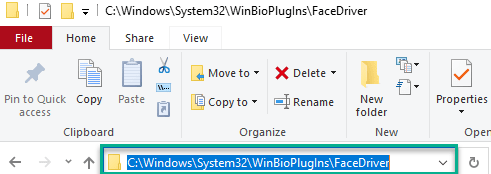
[
Ja iepriekš minētajā vietā nevarat atrast “HelloFace.inf”,
a. doties uz šo vietu -
C: \ Windows \ WinSxS
b. Pēc tam ierakstiet “Sveika seja”Meklēšanas lodziņā.
c. Meklēšanas rezultātu mapē dubultklikšķi mapē, kas parādās meklēšanas rezultātos.
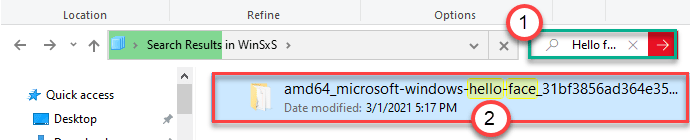
d. Jūs atradīsitHelloface.inf”Šajā mapē.
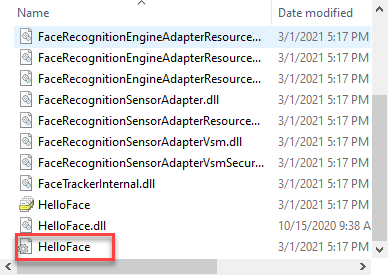
]
3. Jūs ievērosietHelloFace.inf”Failu.
4. Tagad ar peles labo pogu noklikšķiniet uzHelloFace.inf”Un noklikšķiniet uz“Uzstādīt”, Lai instalētu draiveri datorā.
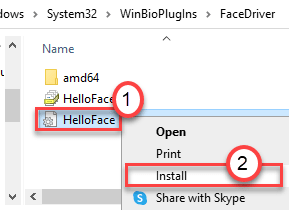
5. Tiks parādīts ziņojums “Darbība ir veiksmīgi pabeigta”. Vienkārši noklikšķiniet uz “labi“.
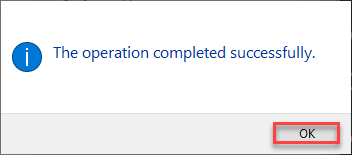
Kad esat to izdarījis, vienkārši restartēt datorā.
Fix 2 - Lejupielādējiet un vēlreiz instalējiet draiveri
Draiveri var viegli lejupielādēt un instalēt savā sistēmā.
1. Dodieties uz biometrisko ierīču ražotāja vietni.
2. Pēc tam datorā lejupielādējiet jaunāko biometriskās ierīces draivera versiju.
3. Pēc draiveru lejupielādes aizveriet pārlūkprogrammu. Palaidiet lejupielādēto iestatīšanas failu.
4. Izpildiet procesa instrukcijas, lai pabeigtu instalēšanas procesu.
Pēc tam, restartēt kad instalēšanas process ir pabeigts.
Jūs redzēsiet biometrisko ierīci ierīču pārvaldniekā.


